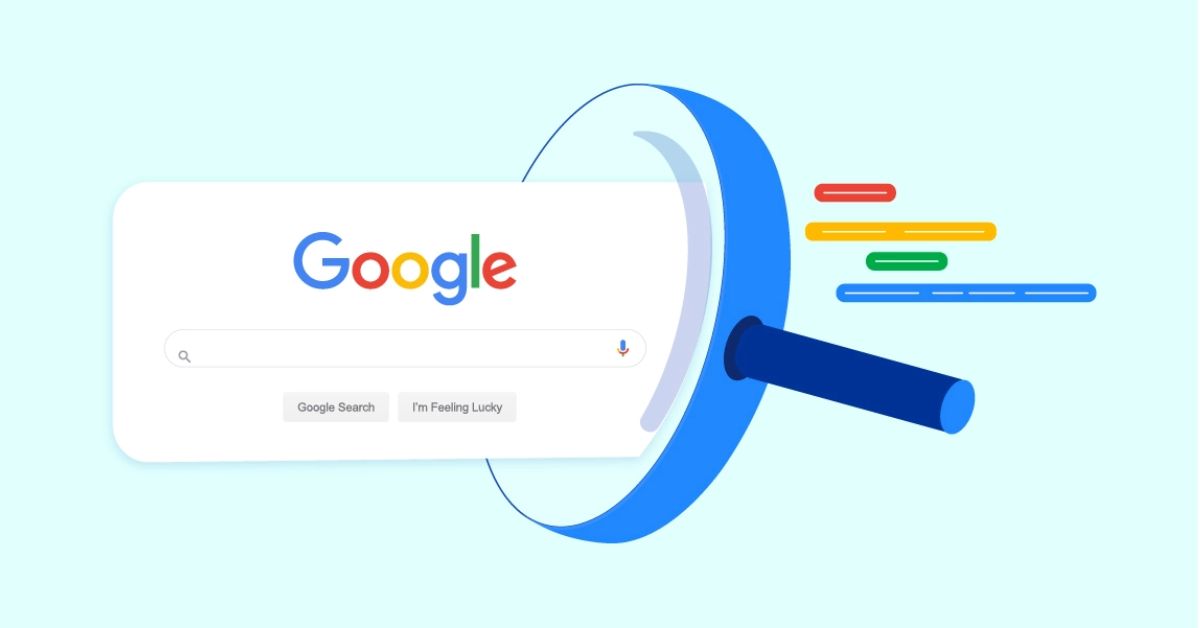Trong thế giới số hóa ngày nay, tài khoản Google không còn xa lạ với chúng ta, trở thành công cụ không thể thiếu trong việc quản lý và đồng bộ hóa thông tin cá nhân. Tuy nhiên, không phải ai cũng biết cách xoá lịch sử tìm kiếm để bảo vệ quyền riêng tư và tối ưu hóa trải nghiệm sử dụng. Hãy cùng chúng tôi khám phá cách đơn giản để xóa lịch sử tìm kiếm trong tài khoản Google qua bài viết dưới đây, đảm bảo bạn luôn an tâm và hiệu quả khi lướt web.
Lợi ích của tài khoản Google đồng bộ hóa
Google là một trong những dịch vụ phổ biến nhất hiện nay, cho phép người dùng đồng bộ hóa dữ liệu cá nhân như tìm kiếm, lịch sử duyệt web, và các ứng dụng khác như Gmail, YouTube trên nhiều thiết bị khác nhau. Điều này giúp bạn tiết kiệm thời gian khi truy cập từ các thiết bị khác mà không phải nhập lại thông tin hoặc tìm kiếm lại từ đầu.
Những thiết bị nào đồng bộ lịch sử tìm kiếm Google
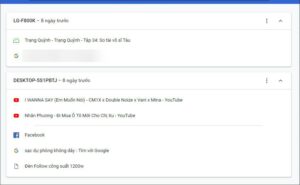
Tài khoản Google có thể đồng bộ hóa lịch sử tìm kiếm và dữ liệu khác trên các thiết bị như điện thoại di động, máy tính bảng, và máy tính cá nhân. Điều này đảm bảo rằng bạn có thể truy cập cùng một lịch sử và dữ liệu từ bất kỳ thiết bị nào bạn đang sử dụng.
Tại sao cần xóa lịch sử tìm kiếm trong tài khoản Google
Bảo vệ quyền riêng tư
Xóa lịch sử tìm kiếm có thể giúp bảo vệ quyền riêng tư của bạn, đặc biệt là khi bạn dùng chung thiết bị với người khác hoặc sử dụng các thiết bị công cộng. Việc xóa lịch sử tìm kiếm giúp đảm bảo rằng thông tin cá nhân không bị rò rỉ.
Tăng tốc độ tìm kiếm
Lịch sử tìm kiếm dài có thể làm chậm hiệu suất của trình duyệt và dịch vụ Google. Bằng cách xóa lịch sử tìm kiếm thường xuyên, bạn có thể giúp tăng tốc độ tìm kiếm và duyệt web của mình.
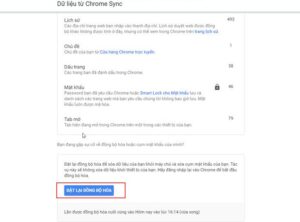
Giải phóng bộ nhớ
Dữ liệu lịch sử tìm kiếm chiếm một phần không gian bộ nhớ của tài khoản Google. Việc xóa lịch sử tìm kiếm giúp giải phóng không gian này, giúp tài khoản hoạt động mượt mà hơn.
Truy cập trang quản lý đồng bộ hóa của Google
Hướng dẫn đăng nhập tài khoản Google
Bạn cần truy cập trang quản lý đồng bộ hóa của Google qua đường link: https://chrome.google.com/sync và đăng nhập bằng tài khoản Google của mình. Nếu bạn chưa đăng nhập, hệ thống sẽ yêu cầu bạn nhập thông tin tài khoản và mật khẩu để tiếp tục.
Tìm mục Đặt lại đồng bộ hóa trong Chrome Sync
Vị trí mục Đặt lại đồng bộ hóa
Trong giao diện quản lý đồng bộ hóa, bạn kéo xuống phía dưới để tìm mục Đặt lại đồng bộ hóa. Đây là nơi Google cho phép bạn làm mới lại dữ liệu đồng bộ của mình, bao gồm lịch sử tìm kiếm.
Các tùy chọn khác trong Chrome Sync
Chrome Sync cung cấp nhiều tùy chọn khác ngoài Đặt lại đồng bộ hóa, bao gồm quản lý dữ liệu khác như mật khẩu, cài đặt trình duyệt, và ứng dụng. Bạn có thể khám phá và tùy chỉnh các tùy chọn này theo nhu cầu cá nhân.
Thực hiện Đặt lại đồng bộ hóa để xóa lịch sử tìm kiếm
Các bước thực hiện chi tiết
Sau khi tìm thấy mục Đặt lại đồng bộ hóa, bạn nhấn vào đó và hệ thống sẽ yêu cầu bạn xác nhận hành động này. Nhấn “OK” để tiến hành xóa dữ liệu lịch sử tìm kiếm từ tài khoản Google. Quá trình này sẽ làm mới lại toàn bộ dữ liệu đồng bộ và xóa bỏ thông tin lịch sử tìm kiếm.
Xác nhận việc xóa dữ liệu lịch sử tìm kiếm
Các thông báo sau khi xóa
Sau khi hoàn tất quá trình đặt lại đồng bộ hóa, hệ thống sẽ hiển thị thông báo xác nhận dữ liệu lịch sử tìm kiếm đã được xóa. Điều này giúp bạn biết được quá trình xóa đã thành công.
Xác minh dữ liệu đã được xóa
Bạn có thể truy cập vào lịch sử tìm kiếm trên các thiết bị đã đồng bộ hóa để kiểm tra xem dữ liệu có thực sự đã bị xóa. Nếu dữ liệu lịch sử đã không còn tồn tại, điều đó có nghĩa là quá trình xóa đã được hoàn tất và thành công.
Đảm bảo sự an tâm và bảo mật
Việc xóa lịch sử tìm kiếm trong tài khoản Google không chỉ là một bước quan trọng để bảo vệ quyền riêng tư cá nhân mà còn giúp bạn duy trì hiệu suất tối ưu cho các thiết bị của mình. Bằng cách thường xuyên dọn dẹp dữ liệu tìm kiếm, bạn không chỉ giữ cho thông tin cá nhân được bảo mật mà còn tận hưởng trải nghiệm lướt web mượt mà hơn. Hãy bắt đầu thực hiện ngay hôm nay và cảm nhận sự khác biệt mà một tài khoản Google gọn gàng có thể mang lại cho cuộc sống số của bạn.